Det er to måter du kan slette en partisjon i Linux:
- Bruke kommandolinjeprogrammet fdisk
- Bruke Gparted GUI-verktøyet
Slett en partisjon ved hjelp av fdisk kommandolinjeverktøy
Kommandolinjeprogrammet fdisk er et verktøy som leveres med alle Linux-distribusjoner og kommer godt med når du vil opprette eller slette harddiskpartisjoner.
Vanligvis tar partisjoner navngivningskonvensjoner, som vist nedenfor:
For IDE-stasjoner: / dev / hdx e.g / dev / hda , / dev / hdb, / dev / hdc
For ISCI-disker: / dev / sdx e.g / dev / sda, / dev / sdb, / dev / sdc
Før du sletter en partisjon, er det viktig at du sikkerhetskopierer alle filene og katalogene, siden de skal slettes.
I systemet mitt har jeg festet en flyttbar stasjon, / dev / sdb, med 2 skillevegger. For å vise partisjonene vil jeg utføre fdisk-kommandoen som vist. Hvis du bruker en vanlig bruker, må du sørge for å bruke sudo-kommandoen siden fdisk krever forhøyede rettigheter.
$ sudo fdisk -l | grep sdb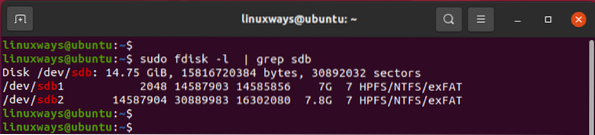
Alternativt kan du bruke lsblk kommando for å få et bedre visuelt som følger:
$ lsblk | grep sdb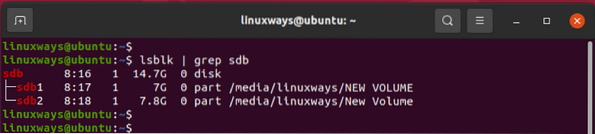
Stasjonen har to partisjoner: / dev / sdb1 og / dev / sdb2. Jeg skal slette den andre partisjonen, som er / dev / sdb2.
For å komme i gang, påkaller du kommandolinjeverktøyet fdisk:
$ sudo fdisk / dev / sdbDeretter blir du bedt om å skrive inn en kommando for å fortsette. Type P'for å skrive ut de eksisterende partisjonene på stasjonen.
Kommando (m for hjelp): s
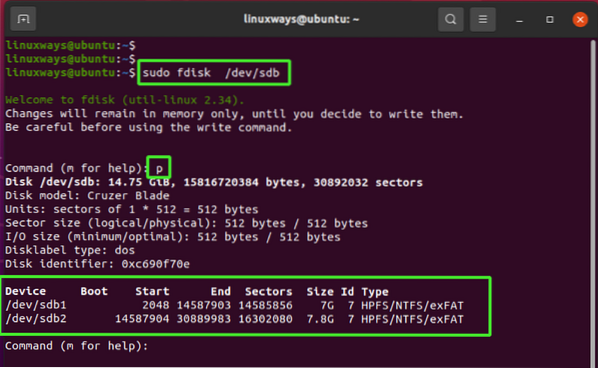
For å fjerne partisjonen, skriv bokstaven 'd'som står for delete og
Trykk enter".
Kommando (m for hjelp): d
Oppgi deretter partisjonsnummeret. I mitt tilfelle vil jeg skrive 2 og trykk “ENTER” siden dette er partisjonen som jeg har tenkt å slette.
Partisjonsnummer (1, 2, standard 2): 2
Du vil bli varslet om at partisjonen er fjernet eller slettet. Du kan kryssjekke ved å skrive ut partisjonene igjen ved å skrive s kommando.
Bare nederst i utdraget nedenfor / dev / sdb1 er oppført.
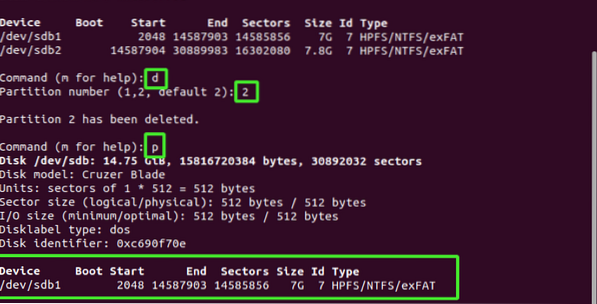
For å lagre endringer på disken, skriv inn w for skriv og trykk “q” for å avslutte fdisk-skallet.
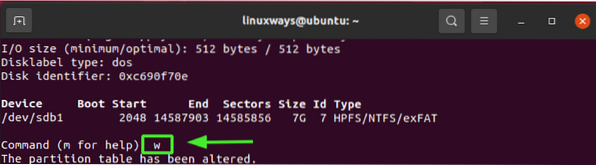
Som før, bekreft eksisterende partisjoner ved hjelp av fdisk-verktøyet.
$ sudo fdisk -l | grep sdb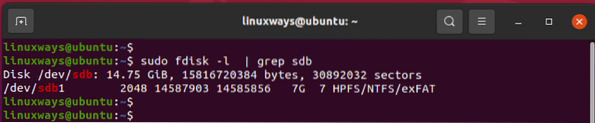
Slett en partisjon ved hjelp av GParted-verktøyet
Gparted er et kraftig grafisk verktøy som lar deg se, endre størrelse, opprette og slette partisjonene dine. Den er åpen kildekode og helt gratis og kan installeres som følger:
For Debian / Ubuntu-distribusjoner
For Debian / Ubuntu-distribusjoner, kjør kommandoen nedenfor for å installere Gparted:
For CentOs
For CentOS-baserte systemer, installer først EPEL. Installer deretter Gparted ved hjelp av yum-pakkebehandling:
$ sudo yum installere gparted
For Arch
For Arch og Arch-baserte distros, påkall:
For å starte Gparted, kjør følgende kommando på terminalen:
$ gpartedDu kan også bruke applikasjonsbehandling til å søke og starte GUI-verktøyet.
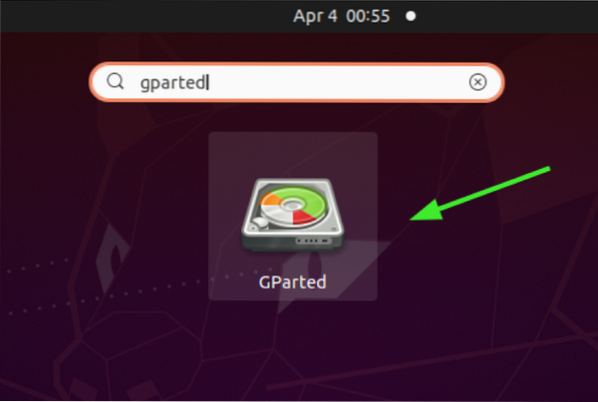
Oppgi passordet ditt for å autentisere og trykk "ENTER".

Når autentisert, vil Gparted presentere partisjonene på hovedharddisken som Linux er installert på, i mitt tilfelle er det / dev / sda.
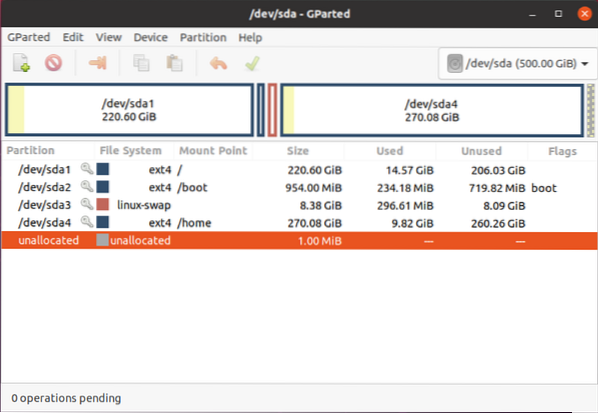
Siden partisjonen som skal slettes ligger på den flyttbare stasjonen, som ikke er oppført, vil vi bytte til den harddisken.
For å gjøre det, vil vi gå til Gparted> Enheter> / dev / sdb
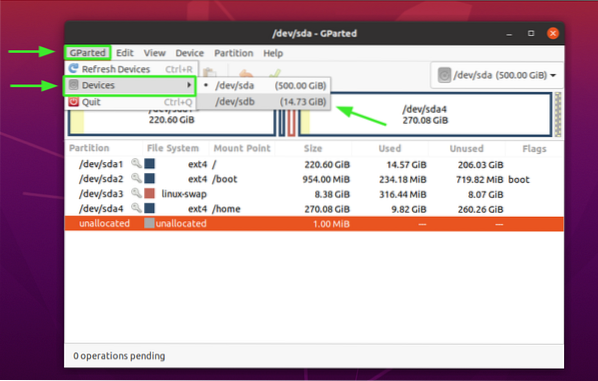
Vi har nå partisjonene til den andre harddisken oppført, som vist nedenfor:
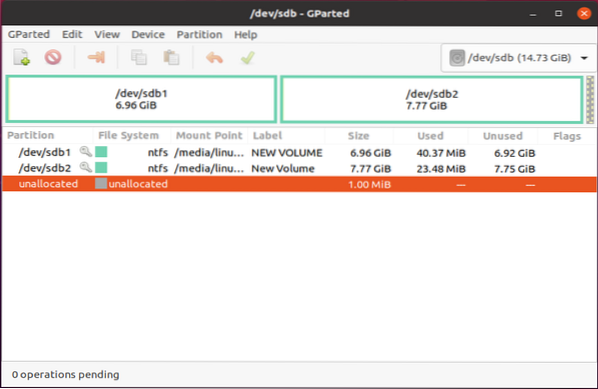
For å slette den andre partisjonen (/ dev / sdb2), demonterer vi den først. Høyreklikk og velg “demontere”.
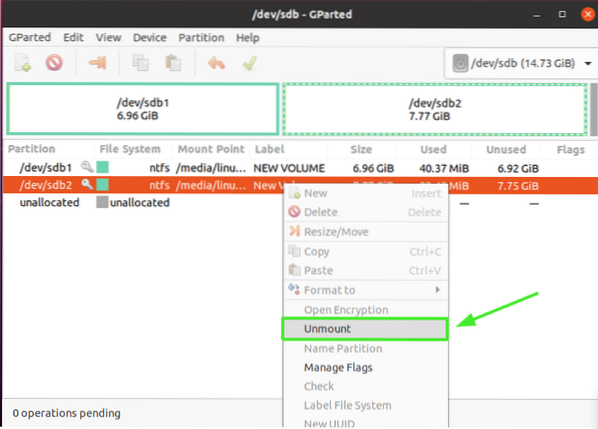
Høyreklikk deretter på / dev / sdb2-partisjonen, og velg “slett”Alternativ, som til slutt fjerner eller sletter partisjonen.
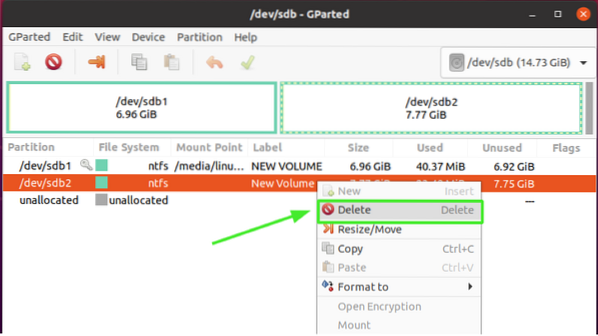
Umiddelbart vil du innse at partisjonen er merket “Ufordelt”Og nederst i venstre hjørne av Gparted-vinduet, vil du legge merke til et varsel som informerer deg om en pågående operasjon. Årsaken til at du får dette er at vi ikke har lagret endringene på disken.
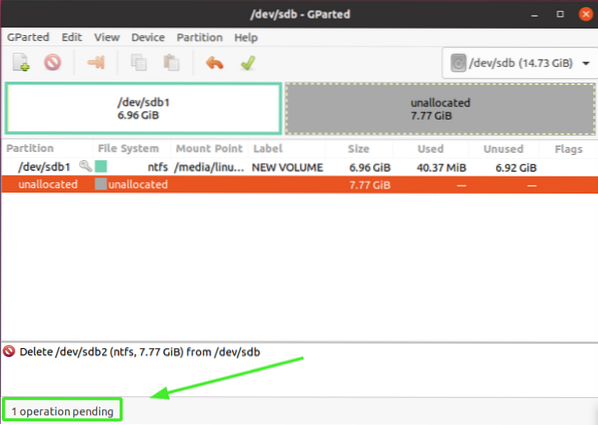
Klikk på haken som angitt for å bruke endringene som er gjort.
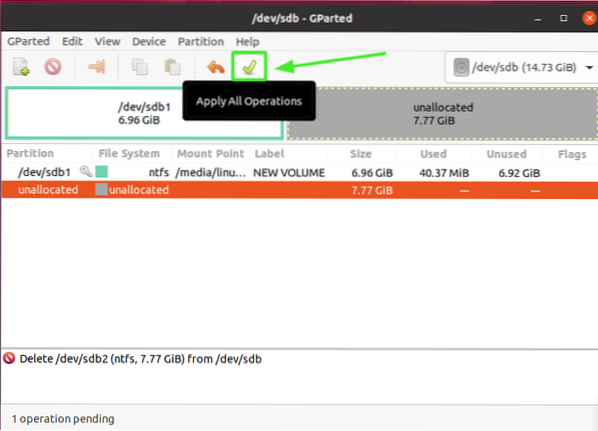
Når du blir bedt om å fortsette med de ventende operasjonene, klikker du på "Søke om”.
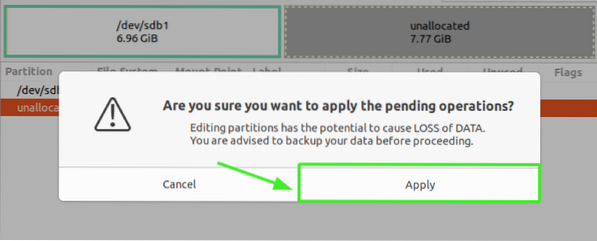
Til slutt vil skriveprosessen avsluttes og endringene lagres. Klikk på "lukk" -knappen.
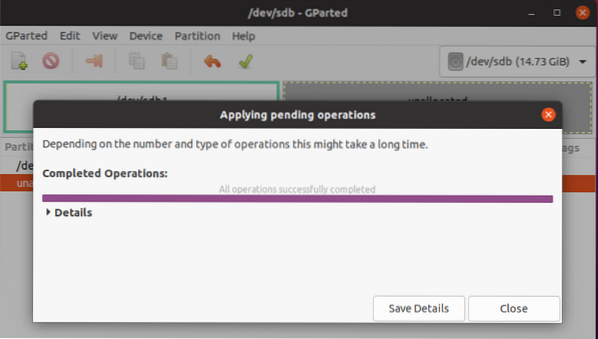
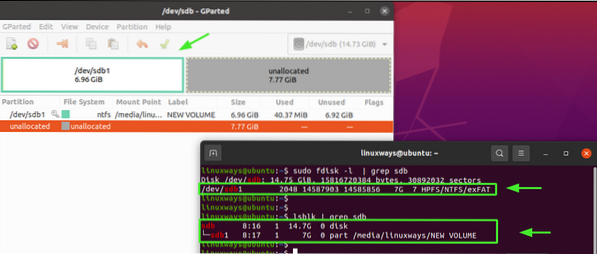
Konklusjon
Vi har dekket to måter du kan bruke for å slette en logisk partisjon i Linux: fdisk-verktøy og Gparted GUI-verktøy. Hvis du finner dette informativt, kan du sende oss en like og dele denne guiden.
 Phenquestions
Phenquestions


